钉钉如何横向截图手机,随着移动互联网的迅猛发展,手机已经成为人们生活中不可或缺的工具,而作为一款功能强大、使用便捷的企业办公软件,钉钉更是广受欢迎。对于一些需要横向截图的用户来说,手机钉钉的竖屏限制可能会带来一定的不便。为了解决这个问题,钉钉推出了一项新功能——手机钉钉摄像头横放。用户只需简单设置,便可随时随地进行横向截图,提高工作效率。接下来我们将探讨手机钉钉摄像头如何横放的具体操作步骤。
手机钉钉摄像头如何横放
方法如下:
1.点击钉钉好友
进入手机的钉钉,点击钉钉好友。
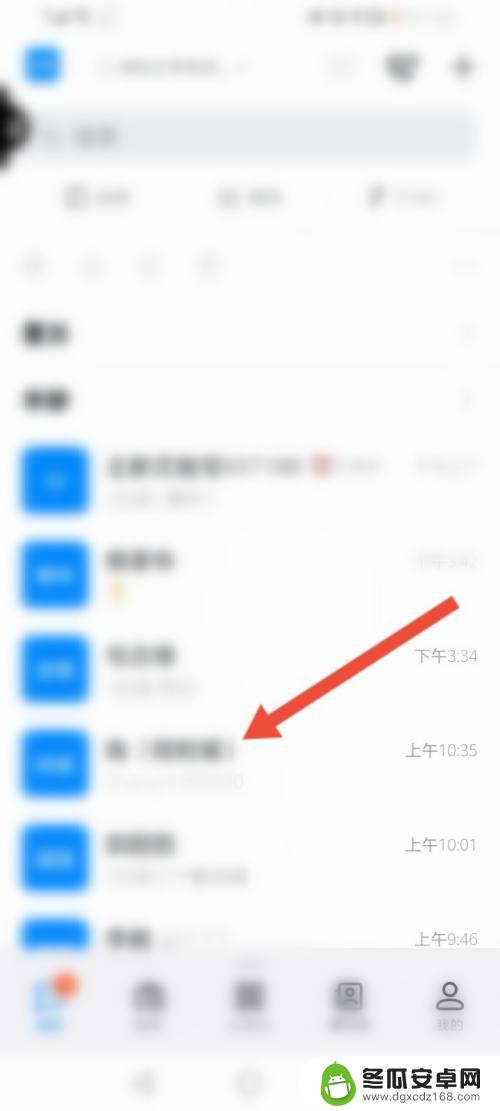
2.点击+图标
点击下面的+图标。
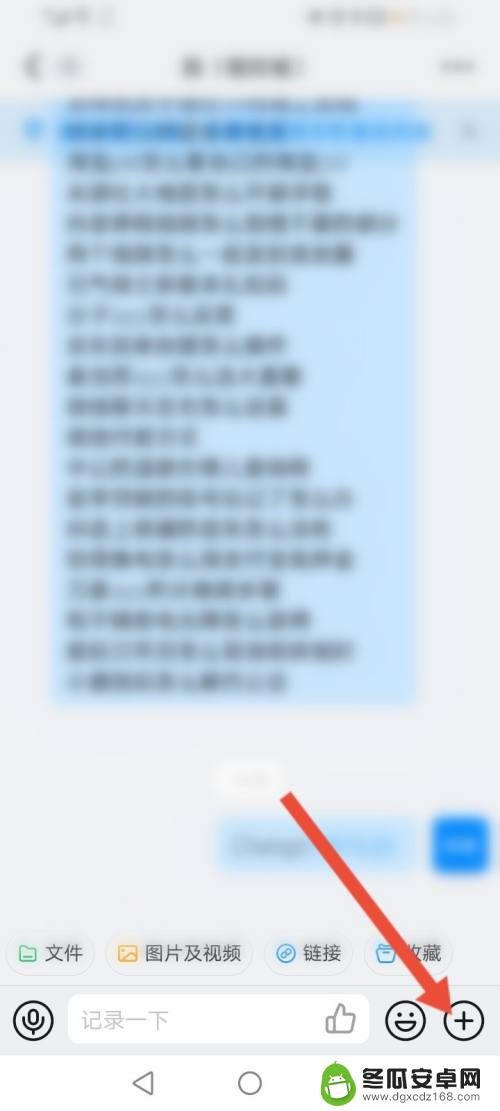
3.点击拍摄
点击下面的拍摄。
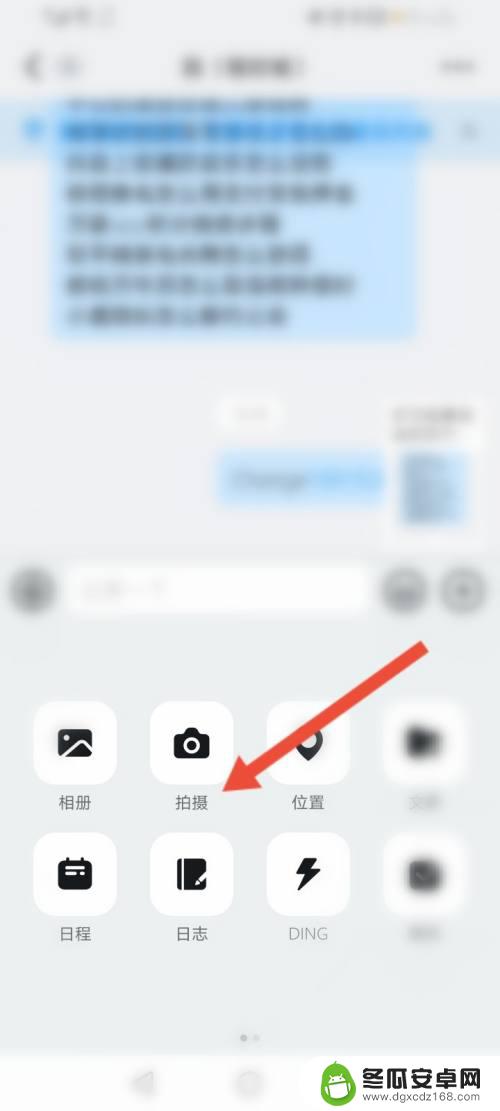
4.进行横屏拍摄
进行横屏拍摄即可。
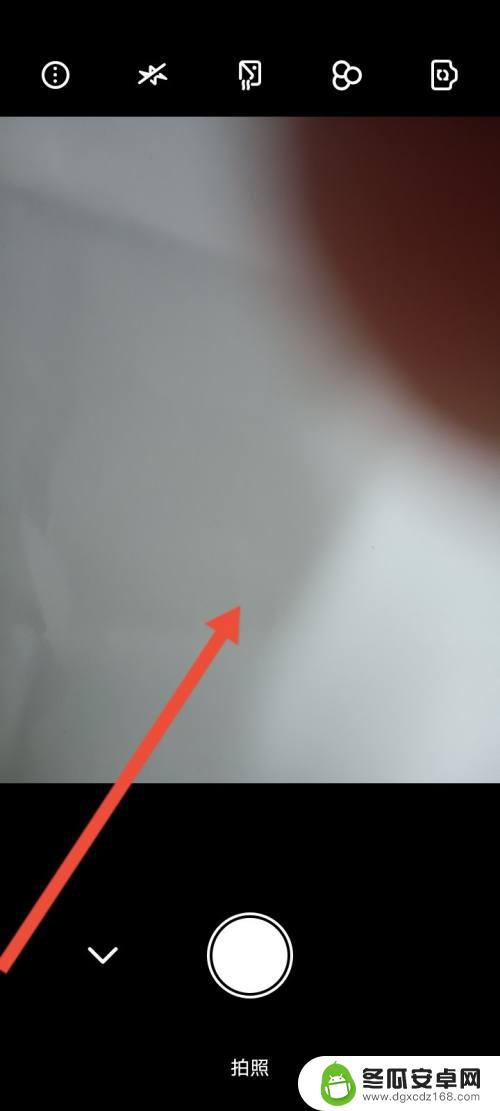
以上就是关于如何在钉钉中进行手机横向截图的全部内容,如果你遇到了同样的情况,可以按照小编提供的方法来解决。










